Dal taglio di una clip all'aggiunta di testo, inizia con DaVinci Resolve utilizzando questa suddivisione degli strumenti e delle tecniche più essenziali.
Indipendentemente dal tuo livello di abilità nell'editing, indipendentemente dal programma a cui sei abituato, imparare un nuovo programma può essere complicato. DaVinci Resolve non fa eccezione a questa regola.
Come aggiungere titoli e testo
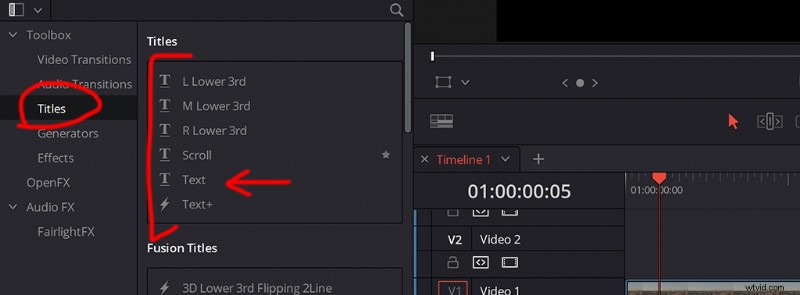
Quando ho iniziato a modificare in Resolve, è arrivato il momento di aggiungere un semplice titolo al mio filmato. Per una frazione di secondo mi sono seduto lì e ho davvero combattuto l'impulso di cercare immediatamente la risposta su Google. Invece, ho provato a guardarmi intorno. Aggiungere un titolo è semplicissimo e ho trovato lo strumento in pochissimo tempo.
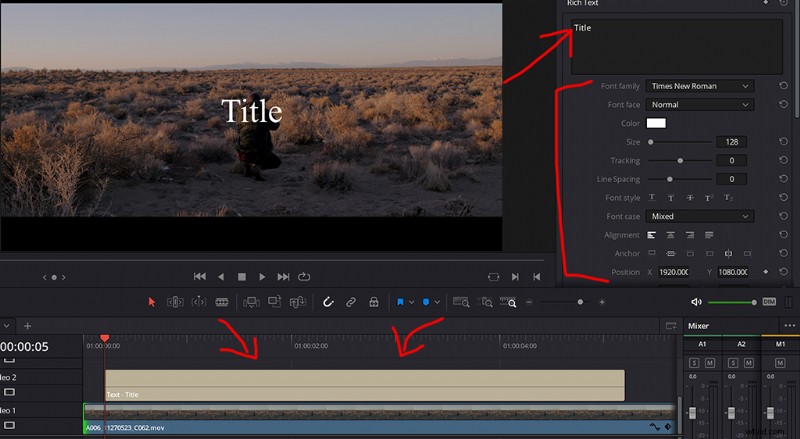
Per aggiungere un titolo trova semplicemente la sezione "Titoli" sotto "Casella degli strumenti" per scegliere tra il tipo di testo che desideri. Ci sono "terzi inferiori" e "scorrimento" tra cui scegliere.
Quindi trascinalo semplicemente sulla clip. Da qui troverai tutte le regolazioni e le personalizzazioni per il titolo, che ti consentono di modificare le dimensioni, il carattere, l'ombra esterna, l'opacità e praticamente qualsiasi altra cosa tu pensi di fare con un titolo.
Come affettare/tagliare
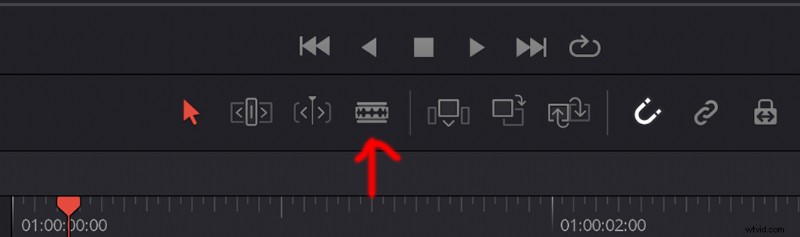
La parte più importante dell'editing video, l'editing! Puoi tagliare la clip in diversi modi. Innanzitutto, trova la clip con cui desideri lavorare nel pool di supporti. Quindi puoi impostare i tuoi punti di attacco e stacco all'interno della clip, scegliendo cosa vuoi riportare nella tua timeline.
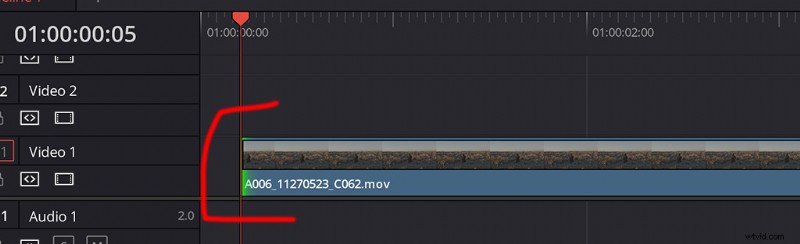
Una volta che la clip è nella timeline, puoi utilizzare lo strumento Lama, che ti consente di trovare un punto particolare sulla clip in cui vuoi tagliare (separando la clip in due una volta che hai fatto questo). Oppure puoi trascinare le estremità in qualsiasi punto della clip desideri.
Come modificare le proporzioni/la cassetta delle lettere
Questo potrebbe essere un po' più avanti nella tua modifica. Ma ancora una volta, a un certo punto ho dovuto cercare su Google questo e sono qui per dirti che modificare e visualizzare le proporzioni disponibili è semplicissimo.
Vai su Timeline in alto, quindi cerca Output Blanking.
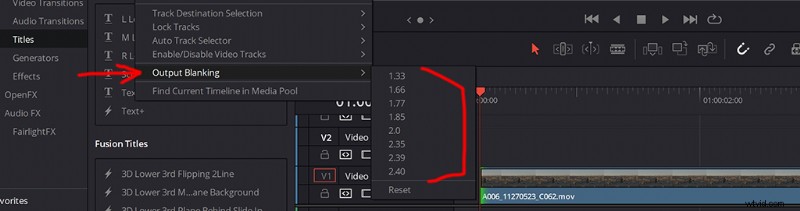
Da qui vedrai che hai la possibilità di scegliere tra una miriade di proporzioni. Ora, questo non cambia la risoluzione del metraggio o della sequenza temporale. Invece fondamentalmente aggiunge solo barre della cassetta delle lettere per te.
Come aggiungere fotogrammi chiave/Zoom digitale
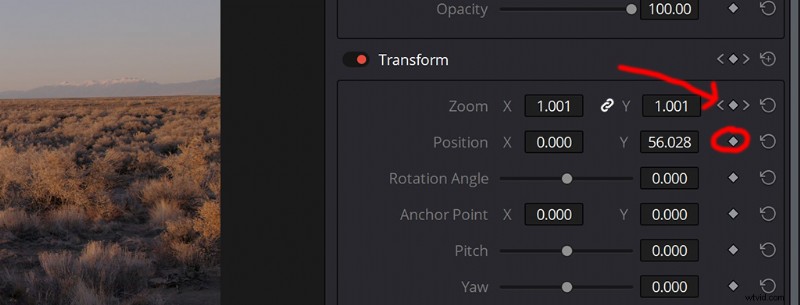
Potresti trovarti immediatamente a voler ingrandire digitalmente una clip o impostare fotogrammi chiave per un motivo o per l'altro sui tuoi titoli, immagini o altro! L'aggiunta di fotogrammi chiave è semplicissima. Per fare ciò, vai alla scheda Trasforma a destra sotto Impostazioni. Quindi vedrai le opzioni per ingrandire e modificare la posizione della clip.
Qui è dove imposterai i punti dell'asse Y e X per spingere o estrarre. Per impostare un fotogramma chiave, premi semplicemente il fotogramma chiave quando vuoi che lo zoom o il movimento inizi. Quindi, scorri la clip e modifica l'asse X o Y in modo che sia dove desideri e premi di nuovo il fotogramma chiave.
Come esportare
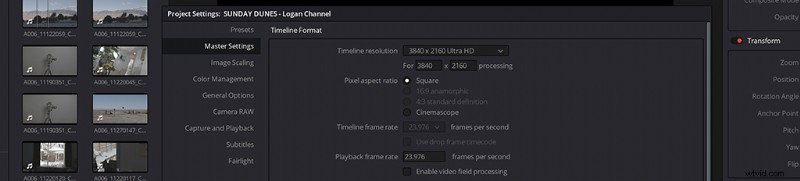
Il primo consiglio che darò sull'esportazione in Resolve è assicurarsi che le impostazioni della sequenza temporale corrispondano a ciò che stai cercando di esportare. Il modo migliore per controllare e assicurarsi è andare su File> Impostazioni progetto, quindi scegliere la giusta risoluzione con cui si desidera esportare. Quindi, una volta fatto, fai clic sull'icona "Consegna" in basso per passare alla pagina "Render".
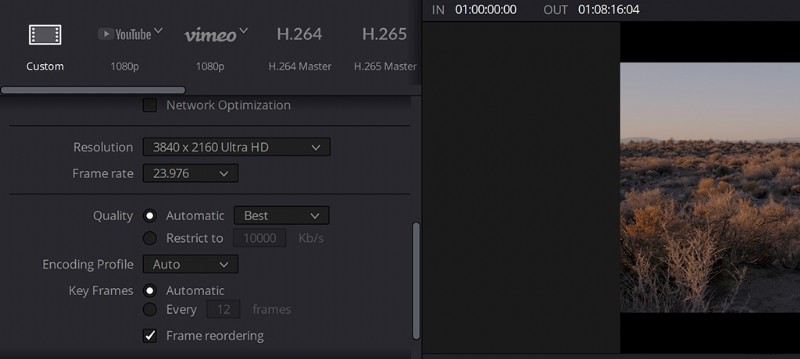
Come puoi vedere nell'immagine, le due impostazioni corrispondono. Ciò mi consente di scegliere il codec in cui desidero esportare e dove voglio che venga esportato. L'esportazione in Resolve è, secondo me, più semplice di altri NLE grazie al suo layout visivo semplice.
Se stai cercando di saperne di più su DaVinci Resolve, dai un'occhiata al nostro tutorial sul software per principianti.
Sblocca ancora più segreti di editing video:
- Le 5 fasi essenziali dell'editing video
- 7 cose di cui ogni buon video online ha bisogno
- Come rendere i terzi inferiori come un professionista
- 7 canali YouTube su regia, recensioni di fotocamere e attrezzatura
- 9 tagli essenziali che ogni editor video deve conoscere
Immagine di copertina di Djavan Rodriguez.
